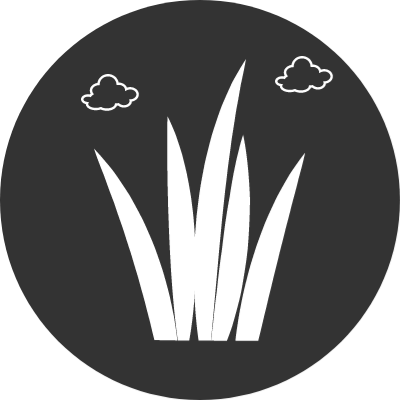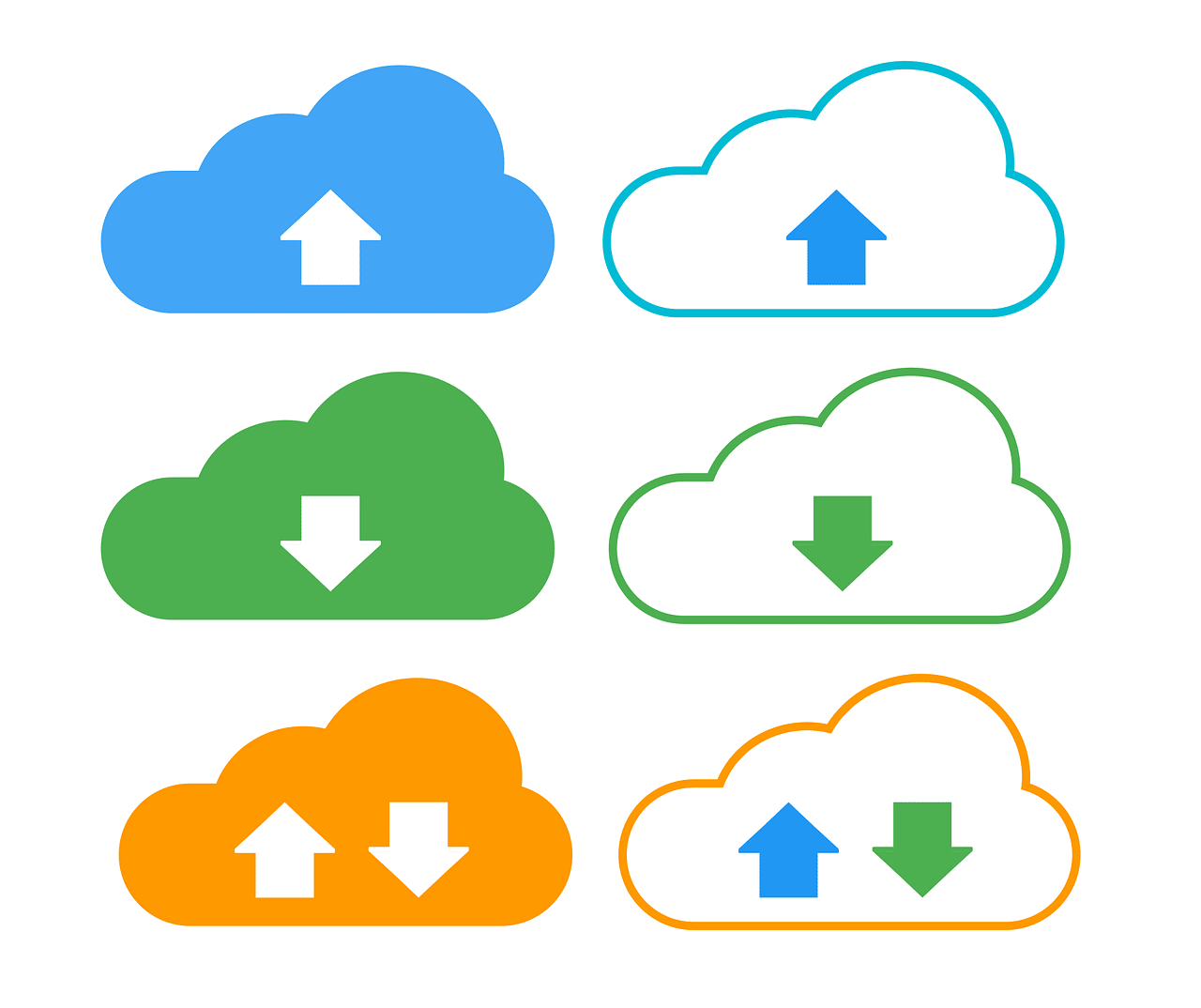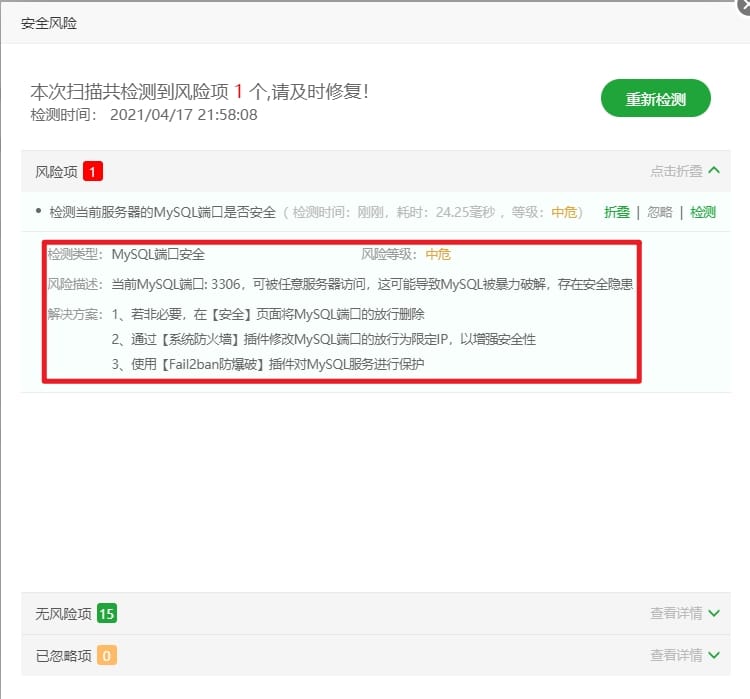注册完zoho企业邮箱之后,大部分都会使用本地的客户端foxmail、outlook等进行邮件的收发管理。本文就来分享如何把zoho邮箱设置关联到foxmail。zoho企业邮箱免费版本是不具备这个功能的,之后付费的账户是可以的,免费的只能使用网页端或zoho的app进行使用。
主要步骤如下:
- 登录zoho邮箱开启IMAP访问
- 获取特定应用的密码
- foxmail客户端添加账户
1.登录zoho邮箱开启IMAP
1.1登录zoho邮箱之后,点击右上角的小齿轮图标,进入账号设置
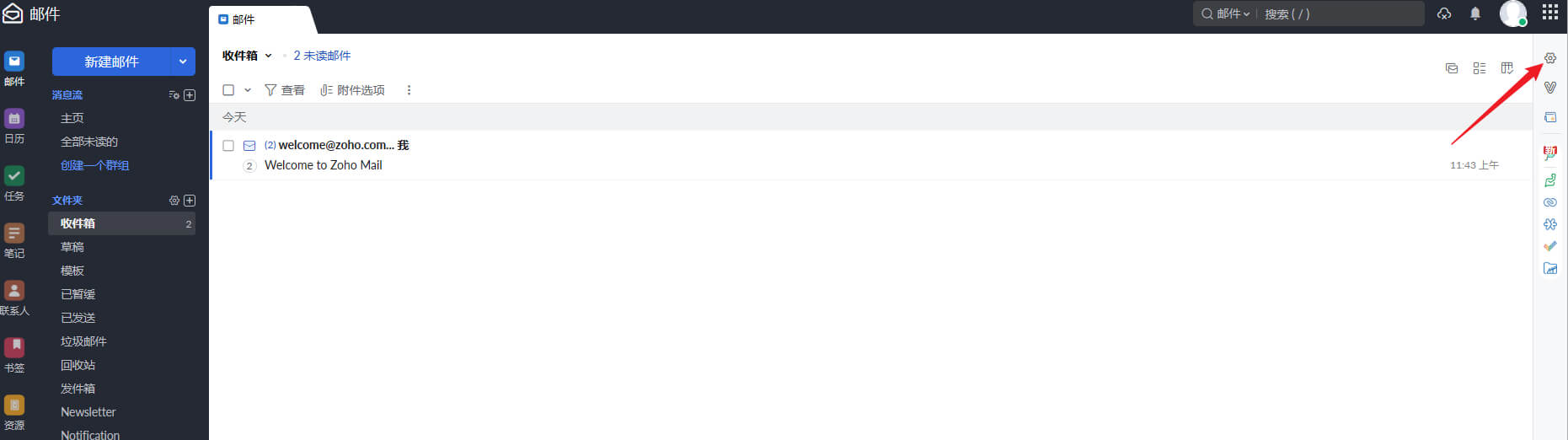
1.2在账号设置里面有个搜索框,输入IMAP,会自动跳出设置选项,选中【添加IMAP账户】
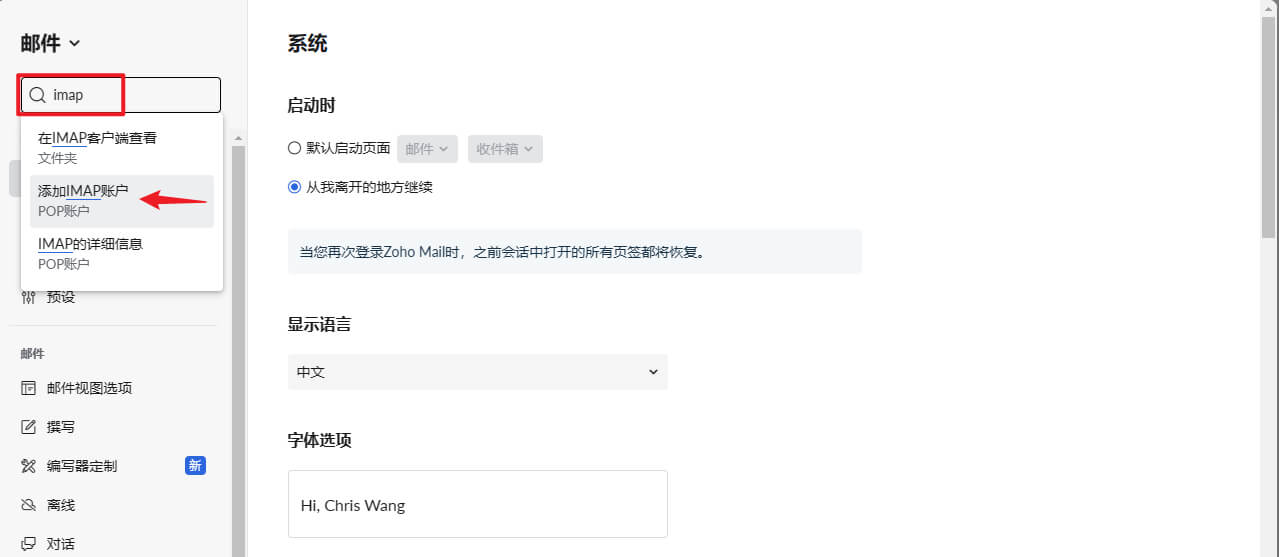
1.3在跳出选项中选择【IMAP】,勾选【开启IMAP访问】,在页面最下面选择【保存】。
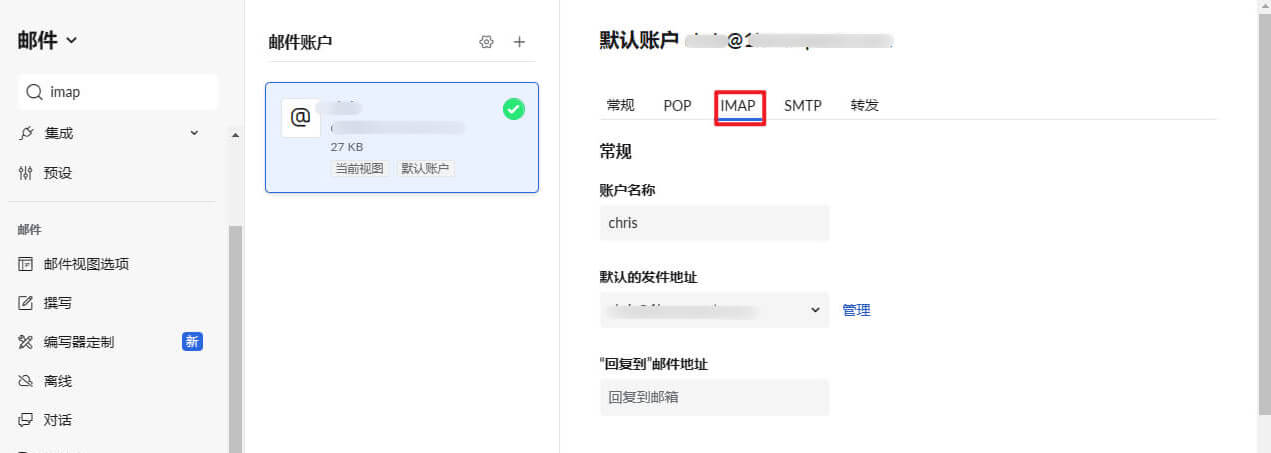
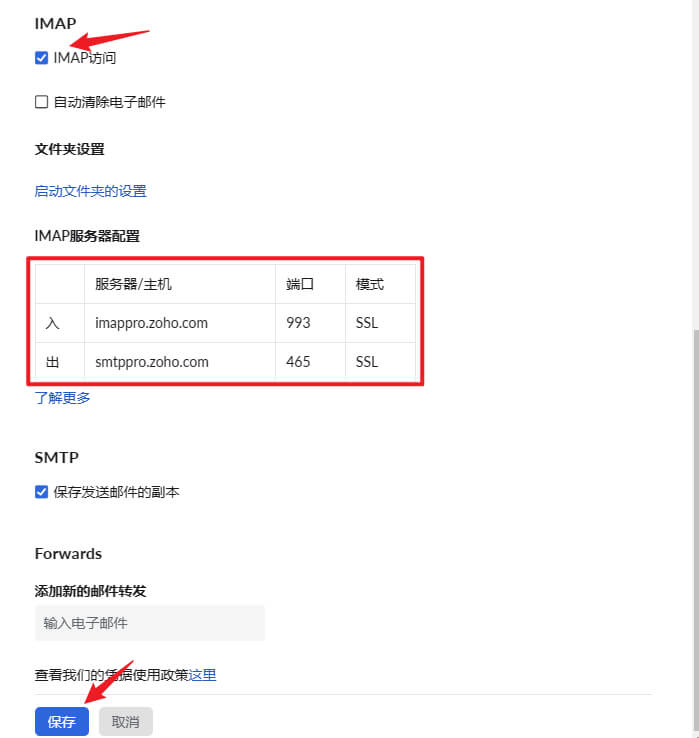
2.获取特定应用的密码
2.1还是在zoho邮箱登录界面,点击头像里面的【我的账户】

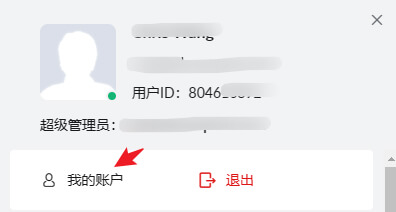
2.2在跳出的账户设置里面,点击安全里面的【特定应用密码】,点击【生成新的密码】
这里生成的密码就是在foxmail添加账户时候要填写的密码,而不是邮箱的登录密码
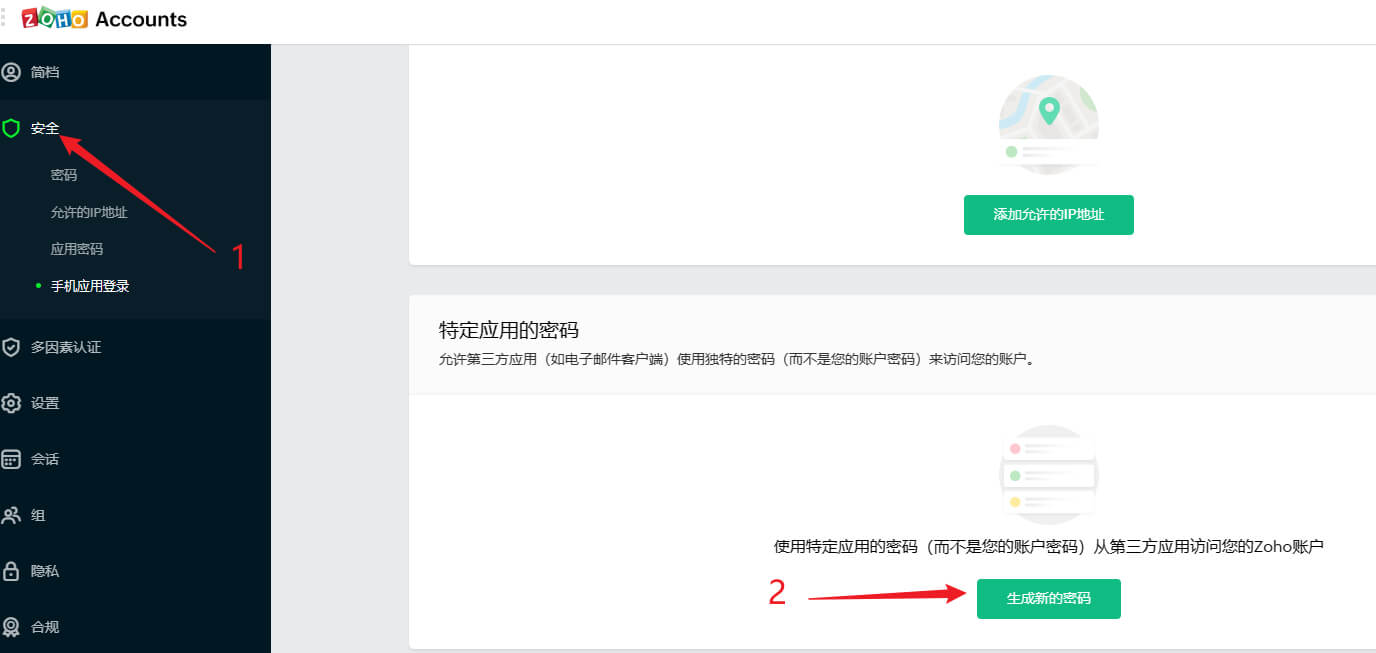
2.3应用名称里面任意填写,填写之后点击生成。这时候会体系要验证自己。
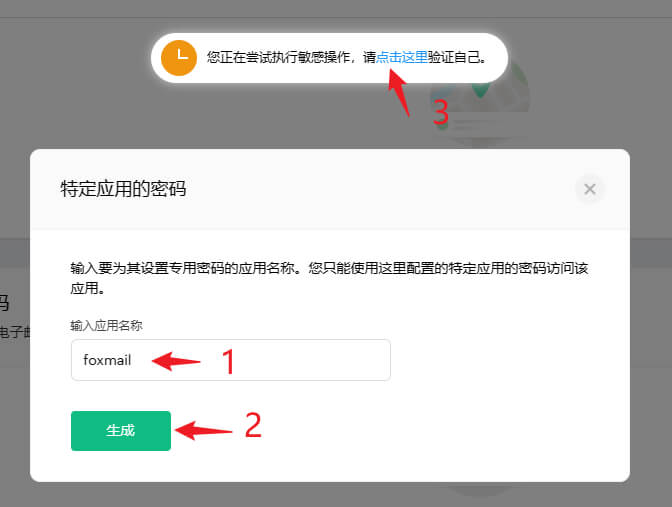
2.4验证身份里面输入账户密码,也就是zoho邮箱的登录密码。输入密码之后点击【确认密码】
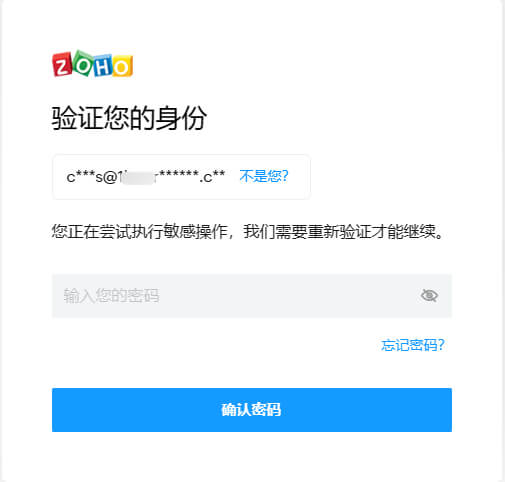
2.5验证完身份之后,再重新点击生成特定应用密码。
注意:为了安全考虑,这里生成的密码只会出现一次,及时复制保存密码。
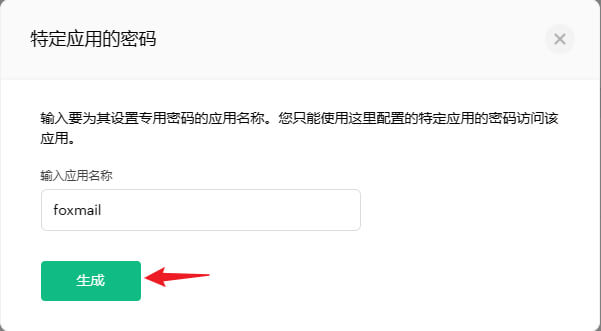
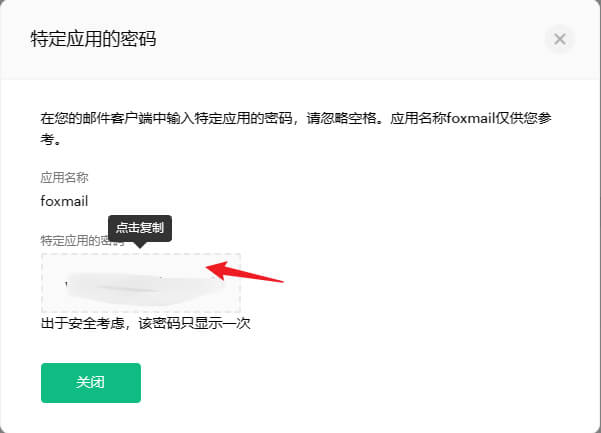
3.Foxmail、outlook添加账户
3.1在foxmail、outlook等客户端添加账户,点击其他邮箱
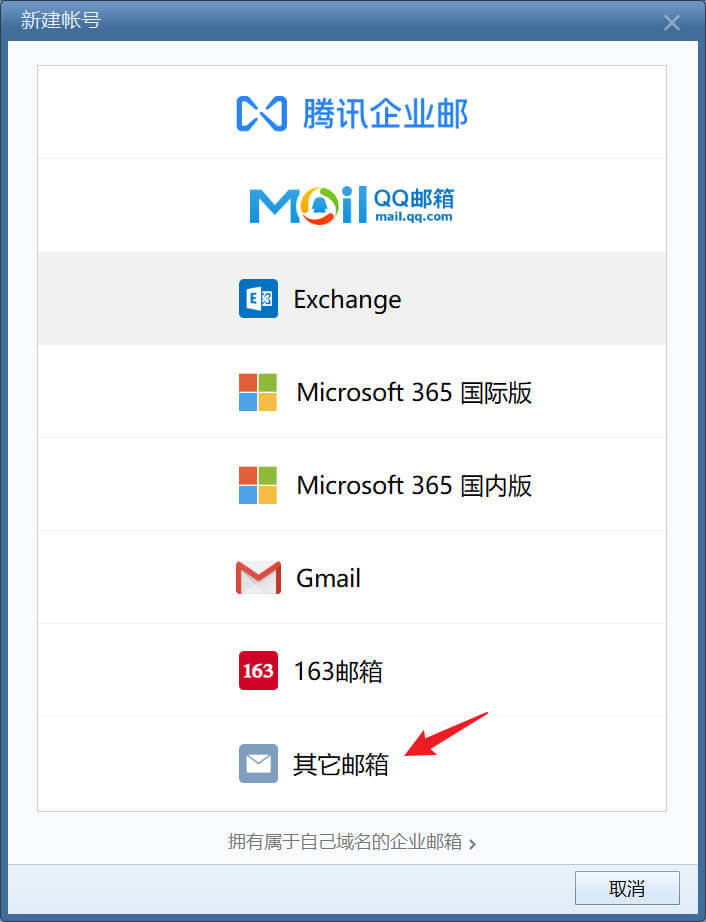
3.2在新建账号里面依次设置,设置完之后点击创建即可
- 接收服务器类型:选择IMAP
- 邮件账号:填入邮箱地址
- 密码:填入上面生成的密码
- IMAP服务器:imappro.zoho.com,端口993
- SMTP服务器:smtppro.zoho.com,端口465
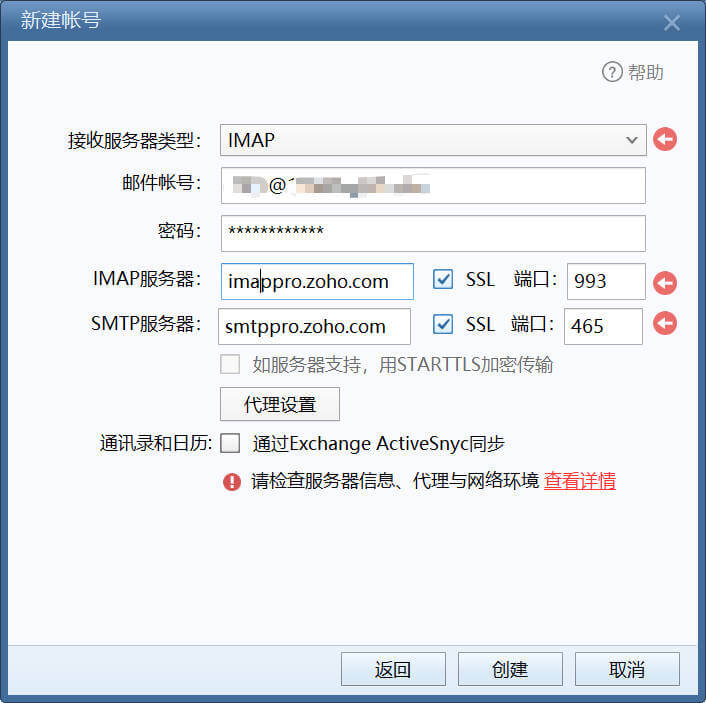
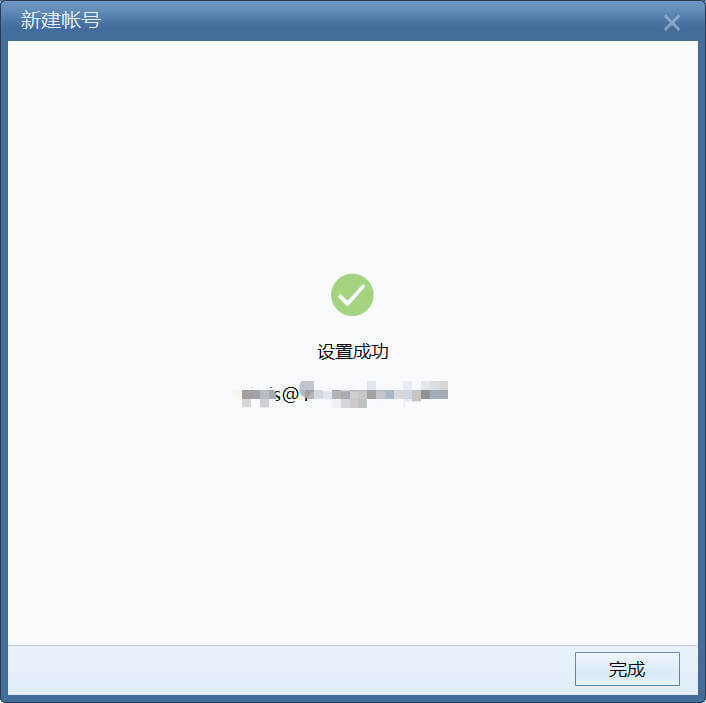
最后
zoho企业邮箱是比较安全稳定的,很多做外贸的朋友使用这个邮箱,搭配foxmail、outlook等客户端,使用起来非常方便。由于服务器在国外,基本上丢失,发送失败,垃圾邮箱的概率非常低。价格也比国内要便宜,1个用户最低1美元/月,5G空间,对于刚起步基本上够用了。如果后续空间不够了,也可以升级套餐,最高4美金/月。如果不想付费,可以注册免费版企业邮箱,可以有5个用户,每个用户5G,唯一缺点是不能使用foxmail等客户端,只能使用网页版或zoho的软件。
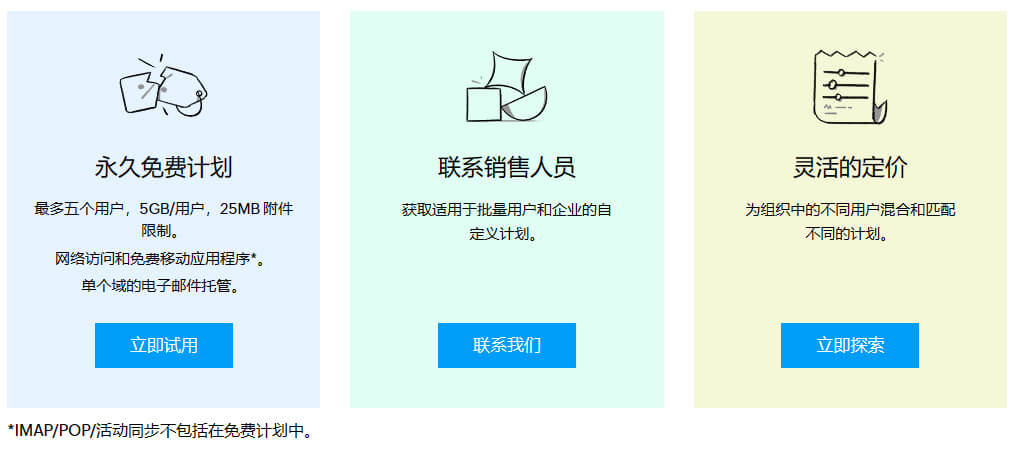
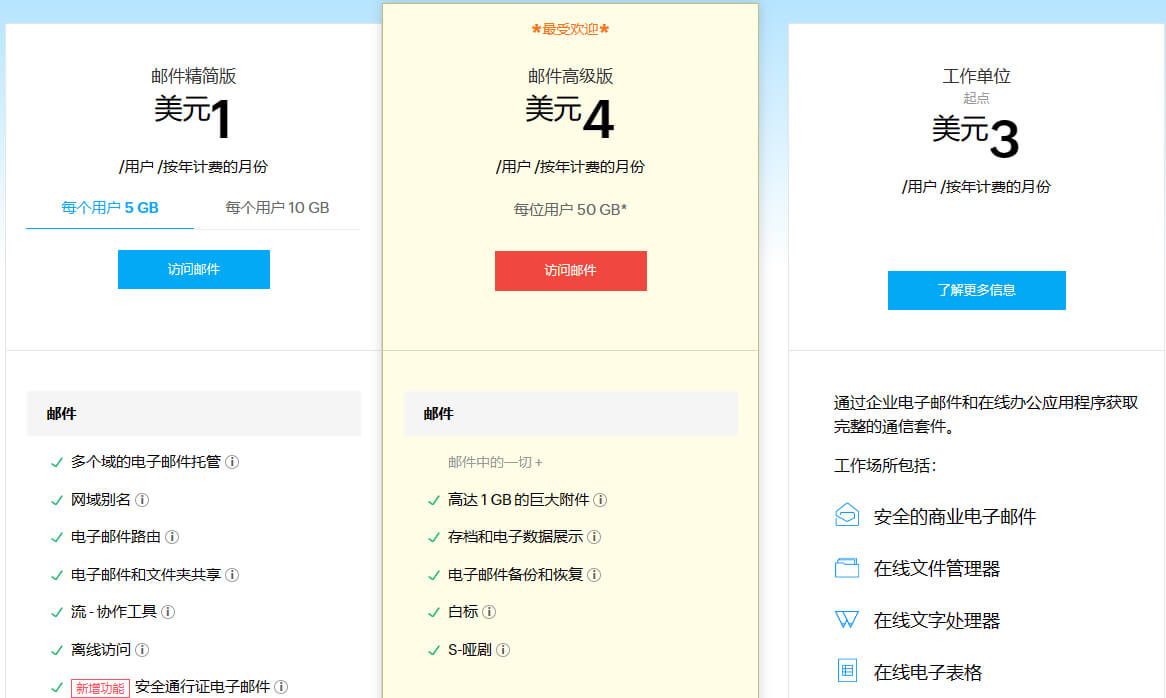
本文标题:《zoho企业域名邮箱如何添加到foxmail、outlook等客户端使用》
本文链接:https://zyc420.com/5240.html
发布日期:2023年03月04日 17:12:21
更新日期:2024年03月20日 21:56:59
版权声明:除特殊注明,均为作者原创内容,遵守CC-BY-NC 4.0版权协议,转发请保留原文链接!
免责声明:文中如涉及第三方资源,均来自互联网,仅供学习研究,禁止商业使用,如有侵权,联系我们24小时内删除!